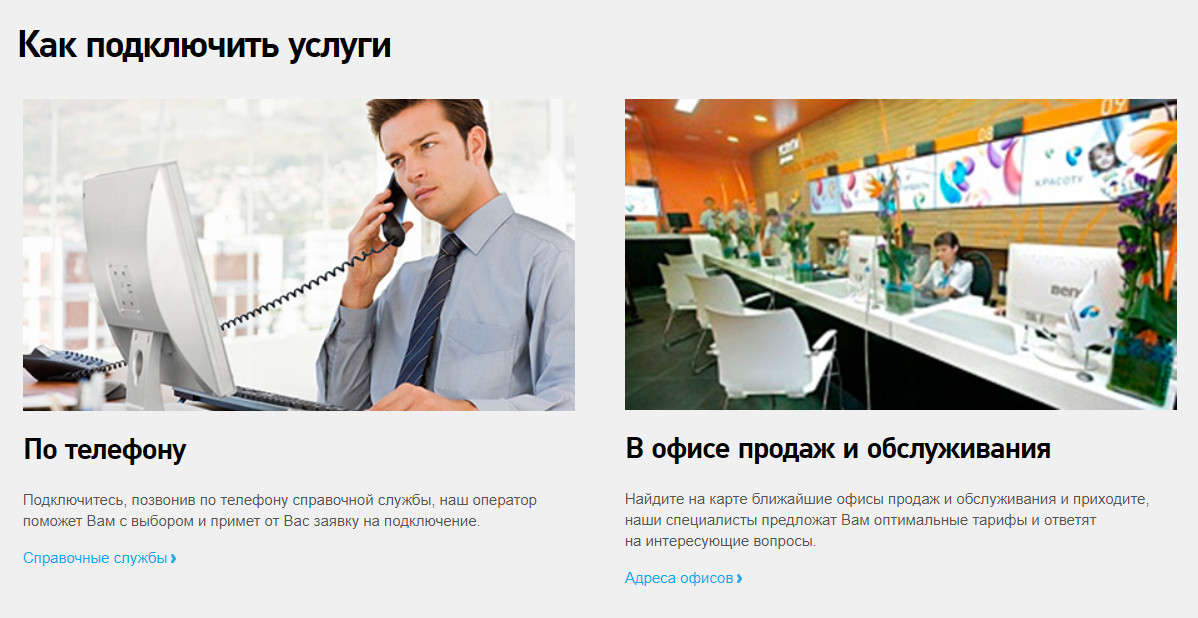Как настроить переадресацию со стационарного телефона
Несмотря на развитие мобильных технологий, многие всё ещё пользуются стационарными телефонами. Чтобы не пропустить важный звонок на городской номер, пока вас нет дома, включите переадресацию вызова. Рассмотрим, как её подключить и отключить на примере МГТС.
Важно! Все переадресованные вызовы поминутно оплачиваются по тарифу оператора, обслуживающего ваш городской номер. Оплата такая же, как будто со своего номера вы звоните на номер переадресации.
Как подключить переадресацию
Саму услугу как возможность сначала нужно заказать у оператора связи. Абоненты МГТС или МТС Home могут это сделать в мобильном приложении Мой МТС.
Если услуга есть, нужно включить переадресацию на вашем телефонном аппарате. Для настройки необходимо перевести телефон в тональный набор — как правило, нажать «звёздочку».
Есть три сценария переадресации.
Безусловная
На стационарный или мобильный номер, который вы укажете, будут переводиться все звонки.
Как настроить:
- Снимите трубку.
- Наберите *21*, номер, куда нужно направить звонки, #.
- Положите трубку.
Номер, на который перенаправляются вызовы, нужно набирать в 11-значном формате с восьмёркой в начале. Команда полностью будет такой:
*21*84951234567#
Можно переадресовать и на заграничный номер, пусть это и дорого, — вбивая номер, начните с восьмёрки, а потом — код страны и номер.
Линия занята
При таком сценарии звонки на стационарный или мобильный номер будут переадресованы, если ваш телефон занят.
Как настроить:
- Снимите трубку.
- Наберите *22*, номер, куда нужно направить звонки, #.
- Положите трубку.
Нет ответа
Звонок переводится на другой номер, если основной номер не отвечает в течение 15–20 секунд.
Как настроить:
- Снимите трубку.
- Наберите *61*, номер, куда нужно направить звонки, #.
- Положите трубку.
Независимо от того, какой вариант переадресации вы выбрали, подтверждением подключённого режима будет долгий гудок после шага № 2. Если вы слышите короткие гудки, то, скорее всего, вы неправильно ввели код активации.
Как отключить переадресацию
В зависимости от сценария код деактивации будет таким:
- Безусловная — #21#
- Линия занята — #22#
- Нет ответа — #61#
Как и в случае с активацией, длинный гудок подтвердит, что вы ввели код правильно, короткие гудки — что ошиблись.
Отключение переадресации на телефоне не отключает услугу у вашего оператора — до её отключения будет списываться ежемесячная плата.
Сколько стоит переадресация
Вообще, стоимость услуги зависит от провайдера, который обслуживает ваш домашний телефон. Некоторые операторы включают переадресацию в тот или иной тариф, а деньги за услугу начинают снимать только после исчерпания выделенного пакета минут.
В МГТС/МТС Home цена фиксированная — 23 рубля в месяц, независимо от количества переадресаций. Однако ещё раз напоминаем, что переадресованные вызовы оплачиваются отдельно и поминутно.
Сейчас при развитой мобильной связи в России, городской телефон подключенный проводом к телефонной станции, кажется атавизмом. Однако у многих сохранился городской номер, пожилые люди все еще «по старинке» пользуются стационарным телефоном, многие госслужбы просят для связи именно стационарный номер телефона по месту прописки и проживания. Но с собой его не возьмешь, а с текущим ритмом жизни всегда есть риск пропустить важный звонок. В такой ситуации поможет возможность переадресации звонков с городского телефона на ваш мобильный.
Фото: Unplash
Первое, что следует сделать, если вы решили настроить переадресацию звонков, — это определить своего провайдера стационарного телефона. Основным провайдером по России все еще является компания «Ростелеком», но другие провайдеры могут перекупать у них трафик. Так что стоит удостовериться, что вы точно знаете, кто ваш провайдер. У «Ростелекома» услуга переадресации по умолчанию входит в стоимость любого тарифного плана. Другие же провайдеры могут просить отдельную плату за эту функцию.
Далее следует убедиться, что у вас кнопочный телефон и вы можете перевести его в тоновый режим. При наличии кнопочного телефона вы можете настраивать и отменять переадресацию звонков самостоятельно. Если же у вас дисковый телефон, не стоит отчаиваться, можно позвонить своему провайдеру и он настроит вам переадресацию по умолчанию.
Переадресация может быть нескольких видов. Безусловная переадресация перенаправит все входящие звонки на указанный номер мобильного телефона. Это очень удобно, если вы ушли из дома или уехали в отпуск, например. Можно установить переадресацию так, чтобы звонок уходил на мобильный в случае, если никто не отвечает. Ну и, наконец, существует функция переадресации, когда основная линия занята.
Базовый набор команд для переадресации таков:
- Перевести свой телефон в тоновый режим. Чаще всего для этого нужно нажать кнопку *
- Далее набираем сочетание символов, подходящее под желаемый вами тип переадресации
- *21* — безусловная
- *22* — линия занята
- *19* — никто не подходит
-
Далее необходимо ввести номер мобильного телефона, на который вы хотите перевести звонки, в 11-значном формате без +
-
Завершить команду кнопкой #
Это тоже интересно:
Во время загрузки произошла ошибка.
Городские телефоны постепенно уходят в прошлое, уступая место мобильной связи. Во многом это происходит потому, что сотовый телефон всегда находится под рукой, что снижает риск пропустить важный звонок. Но как быть владельцам стационарной связи? Способ избежать пропущенных вызовов на домашний придумала компания Ростелеком. Переадресация с городского телефона на мобильный может быть подключена любым из ее абонентов, даже без обращения к оператору. Как это сделать, и кто может воспользоваться услугой – читайте ниже.
Содержание:
- Ассортимент услуг
- Кому доступен сервис
- Цена вопроса
- Настройка услуг
- Безусловное перенаправление
- Перевод при занятости номера
- Перевод звонков без ответа
- Отключение услуги
- Работа с техподдержкой
Блок услуг по переадресации
Для абонентов Ростелеком переадресация звонков доступна в пяти различных вариантах. Какой из них выбрать – каждый пользователь решает самостоятельно, в зависимости от ситуации. В ассортимент предложений входят:
- безусловное перенаправление – все вызовы, поступающие на стационарный телефон, автоматически перенаправляются на другой номер;
- при занятости – если домашний телефон занят, звонок будет переведен на сотовый клиента;
- перенаправление звонка при отсутствии ответа – если клиент не отвечает после нескольких гудков, звонок переводится на указанные им при настройке координаты;
- перевод входящих – даже после установки соединения пользователь может перенаправить звонок на другого человека, либо на свой сотовый;
- одновременный вызов – входящие будут поступать сразу и на сотовый и на городской телефон клиента.
Наиболее популярной услугой среди частных клиентов является безусловная переадресация от Ростелеком. Компании, пользующиеся телефонной связью этого оператора, также часто подключают услуги последних трех категорий. Это позволяет им не пропускать обращения от клиентов и партнеров во время обеденных перерывов, после окончания рабочего дня, а также из-за вынужденных отлучек сотрудников.
Кто может подключить сервис?
Перевод звонков доступен клиентам всех категорий. Подключиться к нему могут как частные лица, так и компании, пользующиеся связью от РТК. Тип тарифного плана, используемого клиентом, роли не играет.
Важно! Возможно ограничение на доступ к переадресации в некоторых регионах РФ. Рекомендуем перед активацией услуги уточнить возможность этого действия в службе клиентской поддержки компании: 8-800-100-08-00.
Сколько стоит подключение?
У оператора Ростелеком переадресация с городского телефона на городской или на мобильный входит в базовый пакет допсервисов, доступных по любому из тарифных планов. Дополнительную плату за подключение или ежемесячное пользование оператор не взимает.
Важно! Ранее за перенаправление компания брала по 1,5 рубля, но сегодня эта практика отменена.
Настройка переключения
Настроить перевод вызовов с домашней линии можно в том случае, если у абонента установлен кнопочный аппарат. Для начала его нужно переключить в тональный режим. Обычно для этого достаточно нажать клавишу со звездочкой после снятия трубки аппарата. Дальнейшие действия будут зависеть от того, какой тип переадресации необходим клиенту.
Советуем узнать об услуге Автоплатеж для Ростелекома через Сбербанк Онлайн.
Читайте: как подключить интернет от Ростелеком в частном доме.
Безусловная
Для подключения сервиса необходимо набрать на клавиатуре аппарата комбинацию *21*. Далее сразу набираем номер мобильного, на который будет перенаправлен звонок (он набирается в 11-значном виде, без плюса в начале). Завершаем ввод команды нажатием клавиши #.
Если ввод произведен верно, автоответчик РТК сообщит об успешном подключении. Абонент может в любой момент самостоятельно проверить, включено ли перенаправление, набрав запрос *#21#.
Важно! Поскольку активация сервиса производится бесплатно, его можно подключать и отключать неограниченное количество раз – например, перед выходом из дома, если человек ждет важного звонка.
При занятости номера
Как настроить переадресацию Ростелеком на мобильный в случае, если городская линия занята? Набираем на телефоне команду *22*<номер для перевода>#. Как и в предыдущем случае, автоответчик сообщит, произошло ли подключение сервиса.
Важно! Проверить статус услуги можно, набрав из тонового режима команду *#22#.
При отсутствии ответа
Все сервисы перенаправления входящих подключаются по одному алгоритму. Меняются только коды команд. Так, код *19*номер# активирует перенаправление входящего вызова, если абонент долго не отвечает.
Важно! Ввод номера производится по тем же правилам, что и в предыдущих случаях. В качестве адресата можно установить как городской, так и сотовый телефон.
Как отключить опцию?
Переадресация вызова Ростелеком на другой номер может подключаться пользователем неограниченное количество раз. Однако, в момент активации можно выбрать только один из предложенных типов переключения вызовов. То есть, если абонент установит безусловный перевод входящих, подключить перевод при занятом номере уже не получится.
Для удобства пользования связью иногда приходится изменять режимы переключения вызовов. А, следовательно, стоит знать, каким образом можно деактивировать уже подключенную опцию. Делается это просто – так же, со стационарного аппарата. Разнятся только команды отключения:
- ##21# – для безусловной;
- ##22# – для перевода при занятости;
- ##19# – для перенаправления при отсутствии ответа.
Важно! Если абоненту необходимо сменить номер, на который система будет переводить входящие, ему придется сначала деактивировать уже подключенную услугу, а затем активировать ее заново с новыми координатами для перенаправления. Изменить параметры уже подключенной опции нельзя.
Настройка для владельцев дисковых телефонов
Любому клиенту, у которого есть кнопочный телефон, доступна переадресация Ростелекома. Стационарный телефон на мобильный или другой домашний номер можно перенастроить за пару минут. Но как быть владельцам дисковых аппаратов? С их техники нельзя отправить цифровую команду. Значит ли это, что услуга им недоступна?
На самом деле, нет. Любой абонент может активировать переадресацию, обратившись в службу сервисной поддержки Ростелекома. Контакты здесь будут теми же, что и для прочих услуг провайдера: 8-800-100-08-80.
Рекомендуем ознакомиться с условиями получения детализации звонков с телефонов Ростелеком.
Читайте: какие отзывы об интернете Ростелеком оставляют клиенты компании.
Узнайте, как сменить тариф телевидения и интернета.
В ходе звонка оператор попросит абонента назвать его личные данные:
- ФИО;
- цифры лицевого счета;
- адрес, по которому установлен телефонный аппарат.
Это необходимо для прохождения аутентификации. Затем сотрудник сервисной службы примет заявку на подключение перенаправления звонков и попросит абонента продиктовать номер, на который нужно будет осуществлять перевод. Активация услуги будет проведена в течение нескольких минут.
Важно! Кому принадлежит линия, на которую будут переводиться входящие, операторы не проверяют, по причине отсутствия технической возможности. Можно установить перевод вызовов на телефон, зарегистрированный на другого человека, и даже на фирму.
Также с помощью службы поддержки можно отключить сервис, или сменить его настройки. Естественно, это не так удобно, как самостоятельное изменение параметров, поскольку занимает больше времени. Но при отсутствии современного аппарата для абонентов РТК возможен только такой выход.
Загрузить PDF
Загрузить PDF
Переадресация вызовов на другой телефонный номер может увеличить вашу доступность; особенно если вы планируете быть вдали от телефона, который переадресует вызовы на другой номер в течение длительного периода времени. Примеры случаев, в которых вы, возможно, захотите переадресовать звонки, это когда вы едете в отпуск, или столкнулись с чрезвычайной ситуацией, которая требует от вас быть вдали от своего домашнего телефона. Чтобы переадресовать звонки с домашнего телефона или стационарного на мобильный телефон, вы должны сначала проконсультироваться с вашим поставщиком услуг стационарной связи, чтобы проверить, что переадресация – это предмет выбора. В большинстве случаев вы можете вводить числовые коды, используя домашний телефон, чтобы инициировать переадресацию. Однако, точные коды могут различаться в зависимости от поставщика услуг стационарной связи и региона, в котором вы живете. Продолжите чтение этой статьи, чтобы узнать о мерах, которые необходимо предпринять для переадресации звонков с домашнего телефона на мобильный телефон.
-
1
Обратитесь к поставщику услуг домашнего телефона, чтобы убедиться, что вы можете активировать переадресацию. Возможность переадресовывать звонки с домашнего телефона может зависеть от вашего текущего тарифного плана, или от возможностей, предоставляемых вам телефонной компанией.
-
2
Попросите у вашей телефонной компании подтвердить платежи и сборы, связанные с переадресацией звонков. Некоторые поставщики услуг могут включать функцию переадресации вызова в ваш текущий тарифный план; в то время как другие компании могут взимать дополнительную плату за минуту на все звонки, которые были переадресованы.
-
3
Получите инструкции по активации и деактивации переадресации вызовов. Точная процедура переадресации вызова может меняться в зависимости от того, где вы проживаете. В большинстве регионов Северной Америки вы можете включать и отключать переадресацию вызовов, введя некоторые числовые команды с помощью клавиатуры телефона.
Реклама
-
1
Включите набор тона (гудок) вашего домашнего телефона. Это может быть достигнуто путем снятия трубки или нажатия на кнопку вызова на вашем беспроводном телефоне.
-
2
Наберите или щелкните на кнопку-звездочку, а затем цифры 7 и 2.
-
3
Прислушайтесь к гудку после ввода кода.
-
4
Введите 10-значный номер мобильного телефона, на который хотите направлять звонки с вашего домашнего телефона.
-
5
Наберите или нажмите кнопку-решетку, чтобы инициировать переадресацию, когда закончите вводить номер мобильного телефона. Забегая вперед, когда люди набирают ваш домашний номер телефона, их звонки вместо этого будут направляться прямо на ваш мобильный телефон.
- В некоторых случаях, вы можете получить автоматический ответ, который подтверждает, что вы активировали услугу переадресации вызова.
Реклама
-
1
Получите гудок на домашнем телефоне.
-
2
Используйте клавиатуру на вашем телефоне, чтобы ввести или наберите звездочку, а затем цифры 7 и 3. Ваша переадресация вызова теперь будет отключена, и все вызовы, которые ранее были направлялись на ваш мобильный телефон, сейчас будут звонить на ваш домашний телефон.
Реклама
Советы
- Если вам нужна переадресация вызовов на ваш мобильный телефон только тогда, когда ваш домашний телефон занят, или когда нет ответа, введите звездочку с последующими числами 6 и 8, вместо звездочки-7-2. Эта функция может быть отключена позже, введя звездочка-8-8.
Реклама
Об этой статье
Эту страницу просматривали 124 096 раз.
Была ли эта статья полезной?
Download Article
Download Article
- Preparing to Activate
- Enabling Forwarding
- Q&A
- Tips
- Warnings
|
|
|
|
This wikiHow teaches you how to forward calls from your home phone to your cell phone, which will allow you to receive calls to your home phone on your cell phone.
-
1
Check your carrier’s policy on call forwarding. Most carriers support call forwarding, but many impose a fee or require a one-time payment for activation. The easiest way to find out information about call forwarding is by calling your carrier directly.
-
2
Activate call forwarding if necessary. If call forwarding is disabled for your home phone, ask your carrier to enable it for you. Again, you may need to pay a fee or agree to a charge-per-minute rate before you can activate call forwarding.
Advertisement
-
3
Read your home phone’s instruction manual. Most manuals have a section on call forwarding. Since home phones’ settings vary more widely than the average smartphone, you should be aware of how your specific home phone operates in case there’s an extra step or process that you have to complete before activating call forwarding.
- You can usually find a copy of the instruction manual on the phone manufacturer’s website.
Advertisement
-
1
Activate your phone’s dial tone. This can usually be accomplished by picking up the receiver, or by pressing the «Call» button on your cordless telephone.
-
2
Dial the call forwarding service. You’ll usually enter either *72 (Verizon or Sprint) or *21* (AT&T or T-Mobile) into the phone and then press the «Call» button, which is usually a green phone-shaped button.
- Call forwarding codes vary by region. If you’re unsure of your phone’s forwarding code, consult the manual or the website for the phone.
-
3
Listen for a dial tone. You should hear a beep or an audio prompt to enter a phone number, at which point you can proceed.
-
4
Enter your cell phone’s number. Type in the 10- or 11-digit number to which you want to forward your home phone’s calls.
-
5
Dial the pound key to complete setup. Press the # button on your home phone to do so. On some home phones, you may have to press the «Call» button again after doing so.
-
6
Wait for the confirmation tone. You should hear a beep or a chime several seconds after dialing the pound key. Once you hear the chime, you can hang up your phone; your call-forwarding service should now be active.
- In some cases, you may receive an automated response that confirms you have activated the call forwarding service.
Advertisement
Add New Question
-
Question
The operator said «Sorry! the service is not available.» What it does mean? What can i do to forward my call from landline to cellphone?
Dial the number as *72 1 and then your area code and phone number and it should go through.
-
Question
Can my landline be put on call forwarding when I am not in my house?
If your landline provider has remote access call forwarding capability, then yes. If you don’t have remote access to call forwarding, then you will have to forward/unforward your calls from a phone in your house.
-
Question
All it says is that I need to put in the number to which I want the calls forwarded. What am I doing wrong?
When it tells you to put in the number, you should enter the phone number where you want the calls forwarded.
See more answers
Ask a Question
200 characters left
Include your email address to get a message when this question is answered.
Submit
Advertisement
-
You can usually activate call forwarding on your phone’s manufacturer’s website by logging into your account, selecting your phone on your account page, and finding the «Forwarding» option.
Thanks for submitting a tip for review!
Advertisement
-
Some carriers charge a per-minute fee for call forwarding.
Advertisement
About This Article
Thanks to all authors for creating a page that has been read 409,105 times.
Is this article up to date?
Download Article
Download Article
- Preparing to Activate
- Enabling Forwarding
- Q&A
- Tips
- Warnings
|
|
|
|
This wikiHow teaches you how to forward calls from your home phone to your cell phone, which will allow you to receive calls to your home phone on your cell phone.
-
1
Check your carrier’s policy on call forwarding. Most carriers support call forwarding, but many impose a fee or require a one-time payment for activation. The easiest way to find out information about call forwarding is by calling your carrier directly.
-
2
Activate call forwarding if necessary. If call forwarding is disabled for your home phone, ask your carrier to enable it for you. Again, you may need to pay a fee or agree to a charge-per-minute rate before you can activate call forwarding.
Advertisement
-
3
Read your home phone’s instruction manual. Most manuals have a section on call forwarding. Since home phones’ settings vary more widely than the average smartphone, you should be aware of how your specific home phone operates in case there’s an extra step or process that you have to complete before activating call forwarding.
- You can usually find a copy of the instruction manual on the phone manufacturer’s website.
Advertisement
-
1
Activate your phone’s dial tone. This can usually be accomplished by picking up the receiver, or by pressing the «Call» button on your cordless telephone.
-
2
Dial the call forwarding service. You’ll usually enter either *72 (Verizon or Sprint) or *21* (AT&T or T-Mobile) into the phone and then press the «Call» button, which is usually a green phone-shaped button.
- Call forwarding codes vary by region. If you’re unsure of your phone’s forwarding code, consult the manual or the website for the phone.
-
3
Listen for a dial tone. You should hear a beep or an audio prompt to enter a phone number, at which point you can proceed.
-
4
Enter your cell phone’s number. Type in the 10- or 11-digit number to which you want to forward your home phone’s calls.
-
5
Dial the pound key to complete setup. Press the # button on your home phone to do so. On some home phones, you may have to press the «Call» button again after doing so.
-
6
Wait for the confirmation tone. You should hear a beep or a chime several seconds after dialing the pound key. Once you hear the chime, you can hang up your phone; your call-forwarding service should now be active.
- In some cases, you may receive an automated response that confirms you have activated the call forwarding service.
Advertisement
Add New Question
-
Question
The operator said «Sorry! the service is not available.» What it does mean? What can i do to forward my call from landline to cellphone?
Dial the number as *72 1 and then your area code and phone number and it should go through.
-
Question
Can my landline be put on call forwarding when I am not in my house?
If your landline provider has remote access call forwarding capability, then yes. If you don’t have remote access to call forwarding, then you will have to forward/unforward your calls from a phone in your house.
-
Question
All it says is that I need to put in the number to which I want the calls forwarded. What am I doing wrong?
When it tells you to put in the number, you should enter the phone number where you want the calls forwarded.
See more answers
Ask a Question
200 characters left
Include your email address to get a message when this question is answered.
Submit
Advertisement
-
You can usually activate call forwarding on your phone’s manufacturer’s website by logging into your account, selecting your phone on your account page, and finding the «Forwarding» option.
Thanks for submitting a tip for review!
Advertisement
-
Some carriers charge a per-minute fee for call forwarding.
Advertisement
About This Article
Thanks to all authors for creating a page that has been read 409,105 times.
Is this article up to date?
● 18.03.11 20:43 — Presto — 3 / 18.03.11
Имеется АТС TDA30, проблема в следующем — при входящем звонке требуется перевести звонок на другой телефон (внутренний), а как это сделать не могу разобраться, как обычно *+внутр. номер не работает и через # тоже. На данный момент перевести звонки могут только владельцы обычных аппаратов нажатием на кнопку “сброса линии” (где сама трубка лежит). А у кого стоят радиотрубки не могут перевести звонок. Как Сделать чтобы комбинация*+внутр. номер работала?
Заранее спасибо.
● #1 18.03.11 20:53 — VictorKrasnodar Эксперт Услуги — 5907 / 08.06.06
Владельцы радиотрубок переводят звонок нажатием R.
● #2 18.03.11 20:58 — Presto — 3 / 18.03.11
Владельцы радиотрубок переводят звонок нажатием R.
Спасибо!
А через * нельзя сделать?
● #3 18.03.11 21:00 — VictorKrasnodar Эксперт Услуги — 5907 / 08.06.06
Можно, но через кнопку R.
● #4 18.03.11 21:14 — Presto — 3 / 18.03.11
Есть еще вопрос .
Идет входящий звонок:
1. Звонит телефон оператора №1
2. Через 2 звонка начинает звонить телефон оператора №2
3. Через 3 звонка начинает звонить телефон оператора №3
То есть звонят все три аппарата, до тех пор, пока кто-нибудь из операторов не возьмет трубку или звонящий сам не повесит трубку.
Можно ли сделать так, что через 5,6,7. Х гудков, все телефоны перестали звонить и звонок ушел на факс?
● #5 18.03.11 22:27 — urrym Эксперт Услуги — 7464 / 04.05.09
Добавьте факс в эту же ICD группу с задержкой 6 звонков, а на факсе включите автоответ, он подымет и все перестанут звонить.
Владельцы радиотрубок переводят звонок нажатием R.
У меня в системе есть радиотрубки и стационарные, пробывал перевести с радиотрубки на стационарный аппарат(с внутренним номером) с помощью R, но звонок сбрасывается. В чем может быть проблема?
● #7 27.04.11 13:30 — Наблюдатель — 15413 / 21.01.04
Нужно уменьшить время флэш на трубке.
Нужно уменьшить время флэш на трубке.
Заработало! Спасибо.
С софтфона (коммуникатора) на компьютере
При использовании коммуникатора от МАТРИКС мобайл:
Перевод звонка
Во время разговора вы можете перевести звонок на свободного сотрудника из списка или любой внешний номер. Перед переводом звонка лучше нажмите на кнопку паузы, чтобы клиенты слушал музыку.
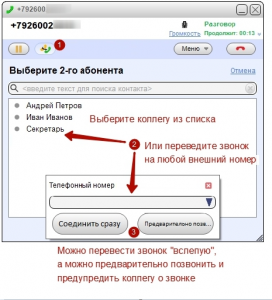
При использовании сторонних софтфонов (X-Lite, Linphone, Jitsi, etc) используйте встроенные в них инструменты перевода.
С мобильного телефона
Если вызов, который вы хотите переадресовать, изначально был уже переадресован на ваш мобильный телефон, вы всё равно можете перевести его на другого сотрудника по добавочному или на внешний номер.
Кратко. Во время разговора наберите *#номер#, где номер – добавочный или внешний номер переадресации, поговорите с собеседником, а далее просто сбросьте вызов.
Подробно. После *# текущий вызов встанет на удержание (откроется вторая линия), ваш собеседник услышит музыку, а вы услышите гудок. Наберите короткий или внешний номер, на который вы хотите перевести звонок, после чего нажмите #. Вам ответит тот, кому вы звоните по второй линии, поговорите с ним и просто завершите вызов, чтобы “склеить” звонки.
После сброса звонка вы можете “услышать тишину”. Это будет означать, что звонок успешно переадресован
Обратите внимание, что в настоящее время существует возможность переадресации только входящих вызовов.
Другие возможные операции:
Чтобы вернуть звонок обратно после набора *#номер# если абонент занят, или отказался от разговора после уведомления, необходимо нажать #
Обратите внимание, после этого вы вернетесь в состояние *#, что дает возможность набраnь другой номер и после нажать #. Если требуется вернуться к звонящему без набора другого номера, необходимо нажать *#
Кратко:
- Отмена перевода, возврат к звонящему: #*#.
- Отмена перевода, перевод на другой номер: # #.
Как можно отменить введенную комбинацию *# и продолжить разговор?
Иногда вашему сотруднику требуется перевести звонок клиента на другого сотрудника.
Перевод с мобильного телефона
Во время разговора наберите *#номер#, поговорите с тем, кому собираетесь перевести звонок, а затем просто сбросьте вызов. Подробнее:
Если абонент недоступен, вы можете вернуться к разговору простым набором #.
Обратите внимание: возможность работает только для входящих звонков.
Перевод звонка в софтфоне
В зависимости от софтфона перевод делается по-разному. Во время разговора надо нажать «Перевод звонка», ввести номер, выбрать тип перевода и подтвердить перевод.
Перевод звонка на IP-телефоне
В зависимости от IP-телефона перевод делается по-разному. Во время разговора на IP-телефоне нужно нажать на кнопку transfer (может называться «тран», «trnsfr» и т.д.), набрать телефонный номер и выбрать тип перевода.
Переадресация – полезная функция для делового человека, живущего в городской культуре, для каждого, кто должен всегда держать руку на пульсе, для всех, кто знает цену своему времени. Услуга переадресации с городского телефона Ростелеком позволяет постоянно быть на связи. Быть готовым к любой информации. Переадресация входящих звонков доступна юридическим и физическим лицам – всем абонентам Ростелеком.
Содержание статьи
- 1 Для чего нужна переадресация с городского телефона
- 1.1 Типы переадресации в Ростелеком
- 1.2 Разновидности услуги по ситуации
- 2 Как отключить переадресацию с мобильного
- 3 Цена дополнительной услуги от Ростелеком
- 4 Заключение
Для чего нужна переадресация с городского телефона
Переадресация с городского телефона на мобильный или на другой городской полезна людям, пользующимся несколькими средствами связи. Услуга нужна тем, кто постоянно обязан оставаться на связи. Особенно она пригодится абонентам, работающим в группах, где на один звонок способны ответить несколько человек. Отлично, что цена данной полезной опции – 0 рублей вне зависимости от видов переадресации на городской или мобильный номер в Ростелеком.
Сейчас многие аспекты бизнеса и других сфер жизни основаны не только на телефонной связи, вместо нее активно интегрированы в рабочий процесс мессенджеры вроде Viber или What’s Upp. Они бесплатны или имеют очень низкую цену, что прельщает многих, но без обычной телефонной связи все равно никак. Отметим, что переадресация с онлайн-мессенджеров также возможна, но технически специфична, и это – скорее тема для отдельной статьи.
Типы переадресации в Ростелеком
Разделить переадресацию можно на несколько важных типов по двум критериям – откуда куда идет переадресация, и при каких условиях она проводится:
- переадресация Ростелеком с городского телефона на городской;
- переадресация Ростелеком с городского телефона на мобильный.
Первый тип пригодится в офисах и надомных предприятиях, где один городской номер делится разными телефонными аппаратами. Второй нужен тем, кто не хочет использовать мобильные в рекламе или информации о бренде. Это полезно, когда существует стационарный городской номер для клиентов и несколько возможных операторов, готовых ответить на звонок. Тогда переадресация имеет смысл, как с городского на городской, так и со стационарного на мобильный.
Разновидности услуги по ситуации
Переадресация с городского телефона Ростелеком возможна в трех типах, все работают в том случае, если первый входящий звонок на изначальный номер не прошел. Все три типа переадресации доступны для любых абонентов Ростелеком:
- Безусловная: Дозвон на новый номер – обычно мобильный – производится в любом случае, по какой бы причине не дозвонился до городского номера звонивший. Подключить ее можно, набрав *21*Номер телефона без +#. Пользователь может узнать настройки этой услуги, включена ли она и, если да, то на какой номер через запрос *#21#.
- Переадресация при занятом номере. Работает, если первый номер занят – тут все ясно. Если один оператор не может ответить, то в дело вступает второй. Услуга включается через похожий USSD-запрос *22* подключаемый телефон#. Узнать статус услуги можно по короткому сигналу *#22#.
- Переадресация после четырех звонков. Для самых терпеливых. Если кто-то усиленно и безуспешно звонил по первому номеру, тогда упрямца можно перенаправить на резервный номер телефона. Функция активируется нажатием *19*Телефон#. Проверить статус услуги можно аналогичной комбинацией *#19#.
Существует три разных вида услуги, удобных в разных ситуациях, и для рабочих потребностей каждый может подобрать наиболее подходящую, а цена у них одинаковая – сервис предоставляется бесплатно.
Как отключить переадресацию с мобильного
Отключение всех трех видов происходит аналогично запросам на проверку статуса. Достаточно набрать короткий запрос:
- Для Безусловной переадресации — #21#;
- Услугу для занятых номеров можно отключить по запросу #22#;
- После четырех звонков переадресация отключается запросом #19#.
Следует отметить, что процедура не только проста, но и бесплатна, поэтому для абонента не грозит никакими издержками.
Цена дополнительной услуги от Ростелеком
Каждый пользователь компании должен понимать, что данная услуга не предоставляется платно. Переадресация – простая, даже примитивная функция, за которую приличная компания не будет брать денег с клиентов. Если пользователю предложили заплатить какую-то цену за подключение – ему стоит сразу же обратиться в техподдержку компании или правоохранительные органы, потому что регламент Ростелекома приемлет только одну цену – 0 рублей.
Заключение
В конце статьи, рассмотрев все доступные виды переадресации с городского телефона Ростелеком, можно утверждать, что такая функция полезна для многих деловых людей, особенно тех, которые имеют много подчиненных. Услуга переадресации существенно упрощает ведение дел на большом и маленьком предприятии.


 Советуем узнать об услуге Автоплатеж для Ростелекома через Сбербанк Онлайн.
Советуем узнать об услуге Автоплатеж для Ростелекома через Сбербанк Онлайн.
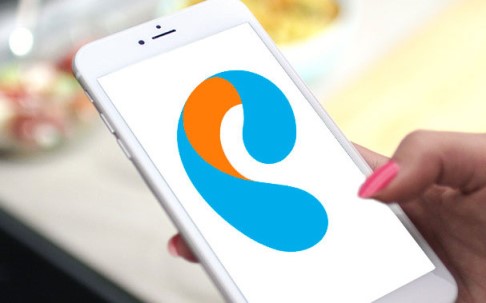
 Рекомендуем ознакомиться с условиями получения детализации звонков с телефонов Ростелеком.
Рекомендуем ознакомиться с условиями получения детализации звонков с телефонов Ростелеком.